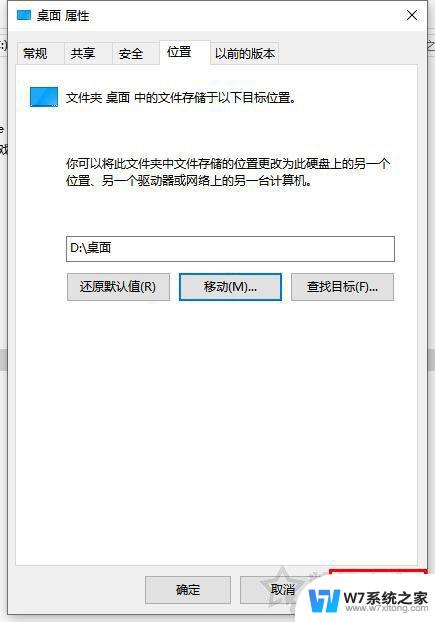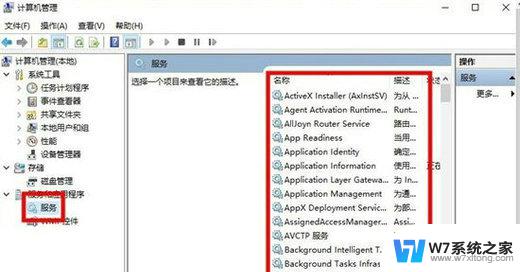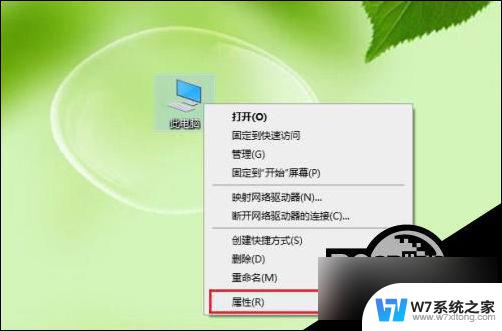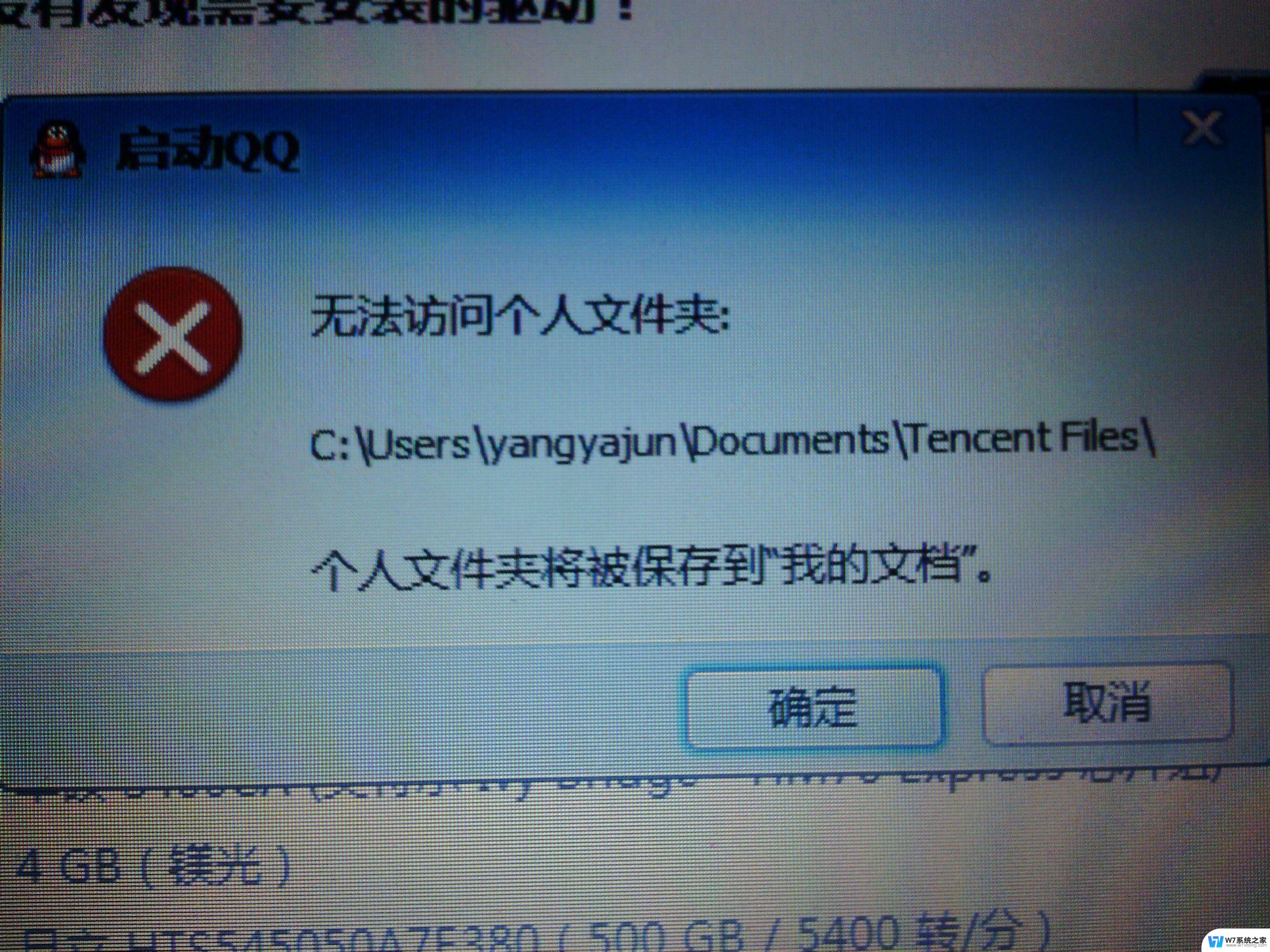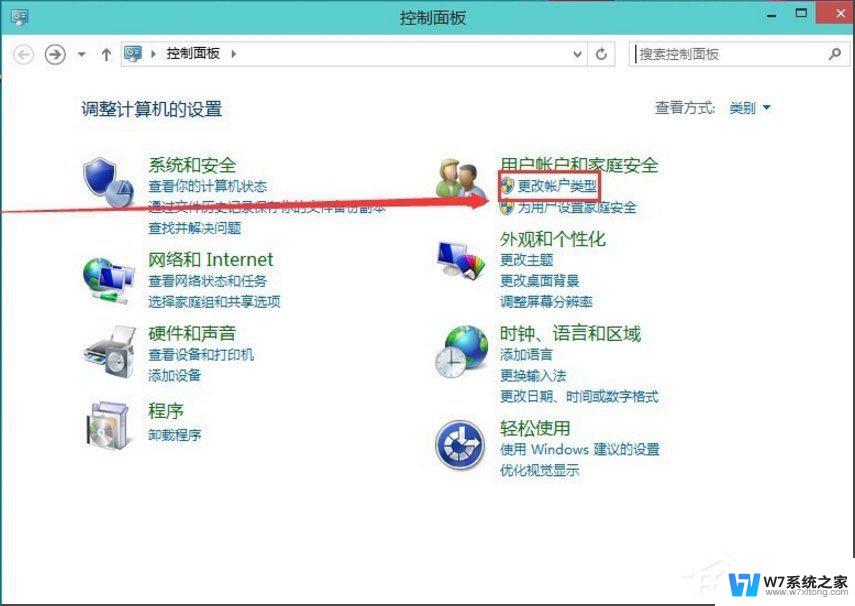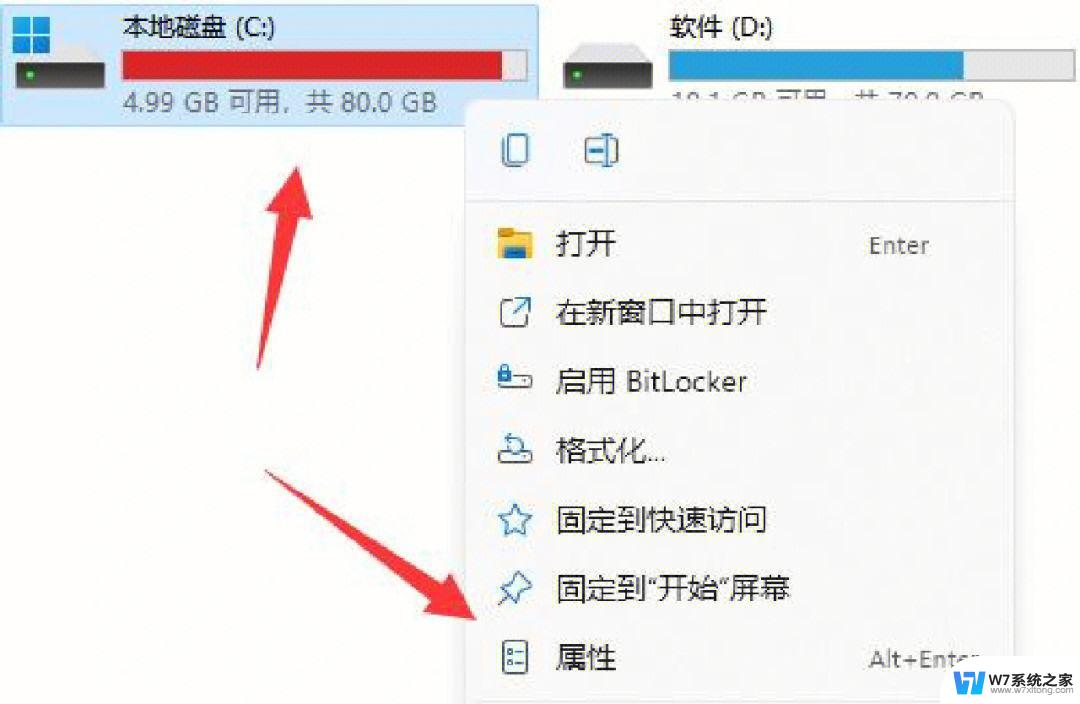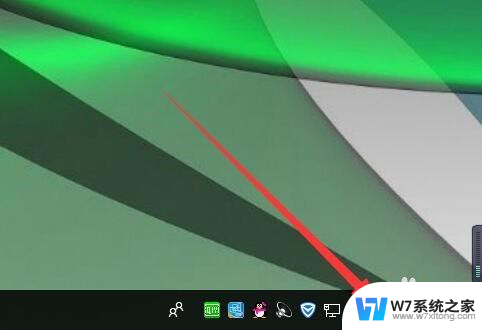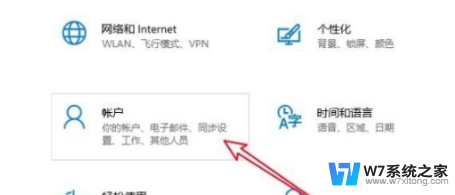win10删除d盘 win10删除卷按钮灰色无法删除的解决方法
更新时间:2024-02-19 16:27:30作者:xiaoliu
在使用Windows 10操作系统时,有时我们可能会遇到删除D盘或删除卷按钮灰色无法删除的问题,这种情况下,我们无法轻易删除这些卷,给系统的使用和管理带来了一定的困扰。幸运的是针对这个问题,我们可以采取一些解决方法来解决。下面将介绍一些可行的方法,帮助我们解决win10删除D盘或删除卷按钮灰色无法删除的问题,让我们的系统使用更加顺畅。
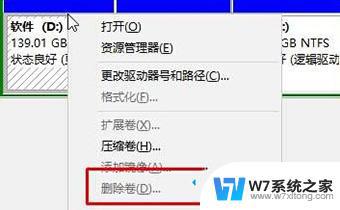
win10磁盘上的“删除卷”按钮是灰色无法删除的解决方法如下:
1、按下“Win+R”组合键打开运行,在框中输入:sysdm.cpl 按下回车键打开“系统属性”;
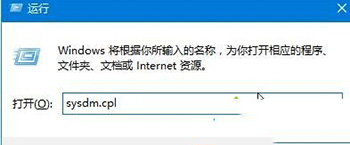
2、切换到【高级】选项卡,点击【性能】下的“设置”按钮;
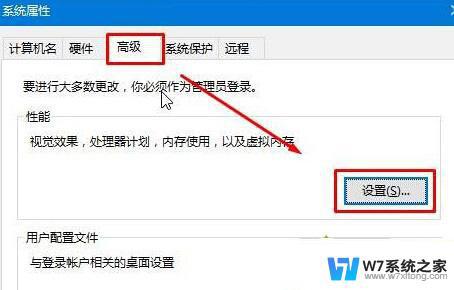
3、在【性能选项】界面切换到“高级”选项卡,点击虚拟内存下的“更改”按钮;
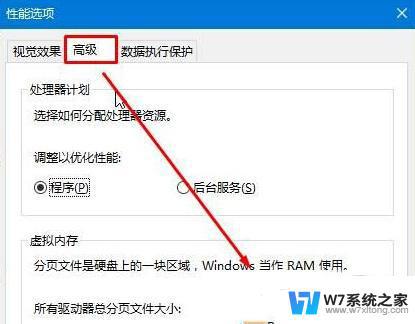
4、选中磁盘D ,点击下面的”无分页文件“然后点击【设置】—【确定】。在属性界面点击确定,按提示重启计算机,重启之后即可进行删除卷操作。
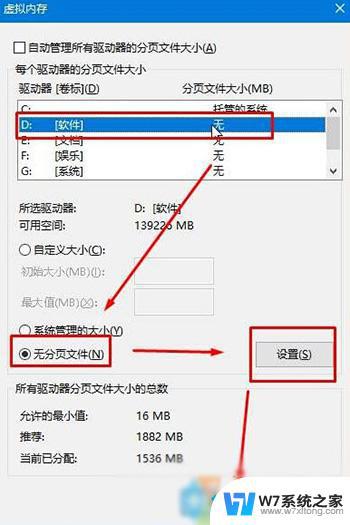
以上是删除D盘全部内容的方法,如果有不清楚的用户,可以按照小编的指示进行操作,希望能对大家有所帮助。